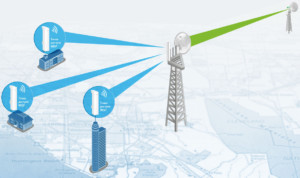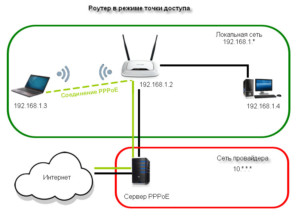Разновидности точек доступа TP-link и особенности их настройки
Удаленные точки доступа и беспроводные сети пользуются колоссальным спросом у широких слоев населения. Сегодня подключиться к такой со своего гаджета можно везде — в магазинах, кафе и ресторанах, кинотеатрах, салонах красоты и т.д. Даже видеонаблюдение на дальние расстояния по WiFi сегодня не редкость.
Содержание
Настройка соединения на большие расстояния
Точка доступа TP-Link для настройки Wi-Fi на большие расстояния потребуется не одна. Преимущественно используют две. Оптимальный вариант установить на двух зданиях роутеры TP-Link CPE510 таким образом, чтобы они находились в зоне прямой видимости. Направлены они должны быть друг к другу. Как только они будут установлены, можно приступать непосредственно к их настройке в веб-интерфейсе.
Один модем должен работать в режиме «Точка доступа», а второй «Клиент», следовательно, первый передает сигнал, а второй его принимает.
Если конкретно рассматривать модель TР-Link CPE510, то их можно устанавливать на расстоянии до 15 км друг от друга.
Виды точек доступа
Существует несколько разновидностей точек доступа, каждая из них имеет индивидуальные особенности.
- Ретранслятор, усилитель, он же репитер. Еще это оборудование может быть использовано в качестве приемо-передатчика. Выполняет устройство прием слабого сигнала, усиливает его и передает до необходимого адресата.
- Сходство с маршрутизатором. Точки доступа Вай Фай имеют много особенностей, что делает их во многом схожими с маршрутизаторами. В отличие от модемов они не оснащены встроенным брандмауэром, не подключаются к провайдеру и не раздают IP.
- Точка доступа — это режим основной при использовании беспроводного оборудования. Для корректной работы нет необходимости проводить специфические настройки, нужно лишь подключить любое из устройств с помощью адаптера.
- Мост позволяет соединить несколько точек доступа Wi-Fi в единый комплекс. Без этого оборудования не обойтись при построении «линков», а также для налаживания связи между отдаленными объектами. Бесперебойную работу гарантируют протоколы DHCP или Static IP.
Это основные разновидности, используемые для передачи сигнала Вай Фай на большие расстояния.
Выбор и технические характеристики
Передача данных на большие расстояния осуществляется благодаря нескольким одинаковым антеннам, которыми оснащены маршрутизаторы. Если задействовать все оборудование и современные технологии, то дальность действия удаленной точки доступа может достигать 90 км. В зависимости от поставленных задач (расстояние и скорость передачи данных) подбирается оборудование.
Раздавать Wi-Fi на расстояние 12 км считается нормой, этот показатель небольшой. Оптимально подходит для реализации подобного модем TP-LinkTL-WA5210G. Модель имеет отменные технические характеристики, легко устанавливается и используется, имеет приемлемую стоимость.
Чтобы передавать сигнал на большие расстояния, необходимо сделать следующее:
- Использовать сильные (мощные) антенны. Важно знать и учитывать, что каждые 3 дБ способны усиливать мощность сигнала в несколько раз.
- Устранить все возможные помехи. Для этого в больших городах рекомендуется задействовать диапазон в 3 ГГц.
- Приобрести, собрать, сопрячь мощный передатчик Wi-Fi сигнала на немалые расстояния. Важно учитывать, что существуют ограничения на разрешенные мощности.
Всенаправленная антенна способна принимать и передавать сигнал Wi-Fi по всем направлениям на 1 км. У направленной антенны дальность действия больше, передатчик рассчитан на 2 км и более, этот прибор больше подходит для использования в многоэтажных сооружениях, офисах и квартирах многоквартирных домов.
Преимущества и недостатки
Сегодня интернет уже нельзя считать предметом роскоши, это острая необходимость. В крупных городах сосредоточено большое количество компаний, занимающих большие площади. Их подразделения могут быть расположены удаленно друг от друга. Единственное связующее звено между ними — высокоскоростная передача интернета по беспроводной связи.
Достоинства передачи интернета на большие расстояния:
- Возможность подключиться к удаленной точке доступа в тех местах, где провести сетевой кабель было бы невозможно.
- Приобрести, установить и настроить все системное оборудование можно за один день.
- Лавировать скорость передачи данных можно с учетом предпочтений пользователя.
- Покупка, установка и обслуживание этого оборудования обойдется дешевле, чем если прокладывать сетевой кабель.
И, пожалуй, самое весомое преимущество — эффективность и стабильность работы беспроводного интернета доказана временем. Что касается недостатков, то с технической точки зрения они отсутствуют. Однако все чаще люди задумываются о негативном воздействии беспроводного интернета на здоровье человека.
- Продолжительное воздействие высоких частот повышает температуру тела человека, молекулы сближаются настолько друг к другу, что происходит трение их оболочек. Это отрицательно сказывается на способности деления клеток и их роста.
- Чем больше расстояние удаленной точки доступа, тем более агрессивное воздействие высоких частот.
Научные сотрудники не едины в своем мнении. Некоторые бьют тревогу и переживают о состоянии здоровья общества, остальные представители на стороне скоростного интернета и высоких технологий.
Настройка точки доступа
Настройка точки доступа TP-Link имеет немало особенностей. Для входа в настройки требуется предварительно настроить все параметры сетевой карты персонального компьютера. А перед этим нужно подключить к компьютеру роутер. Для реализации задуманного понадобится два сетевых кабеля. Один из них подсоединяется на адаптере в порт РОЕ и РОЕ IN на точке доступа. Второй кабель соединяет стационарный компьютер или ноутбук с адаптером в порте LAN.
В свойствах сетевого адаптера необходимо прописать статические адреса для корректной работы IPv4. Для TP-Link основной адрес выглядит следующим образом — 192.168.0.2, маска подсети генерируется автоматически, в графе «Основной шлюз» нужно указать следующее — 192.168.0.254.
По умолчанию у производителя TP-Link установлен следующий IР-адрес — 192.168.0.254. Логин и пароль дублируют друг друга — admin. В начале настроек нужно указать соответствующий регион и язык управления.
Далее система предложит изменить заводской логин и пароль на более надежный. Нужно будет дважды в соответствующих графах ввести новый пароль и курсором мыши кликнуть на кнопку «Завершить».
На мониторе отобразится панель управления, где достаточно просто изменить режим работы и настроить точки доступа.
Для настройки точки доступа в панели управления потребуется перейти в раздел «Мастер» и выбрать в выплывающем списке режим «Точка доступа», нажать кнопку «Далее».
В разделе «LAN» ничего не нужно изменять, достаточно нажать на кнопку «Далее». На следующем этапе потребуется настроить беспроводную удаленную точку. При желании можно изменить название сети, установить при необходимости пароль.
В завершении нужно удостовериться, что все параметры указаны верно, и нажать на кнопку «Завершить». После сохранения внесенных изменений эту точку доступа можно отключить от персонального компьютера.
Режим клиента
В режиме «Клиента» настраивается принимающая сторона — вторая точка доступа. Прежде чем приступать к настройке, роутер нужно направить на источник сигнала. Подключившись, нужно зайти в настройки и переключиться в режим «Клиент».
Обязательно нужно изменить последнюю цифру IP-адреса, чтобы он был отличен от адреса точки доступа. В следующем всплывающем на экране окне нужно кликнуть на кнопку «Поиск», выбрать конкретную точку доступа. Если она защищена паролем, то его нужно ввести и сохранить настройки.
Последовательность выполнения настройки точек доступа проста, достаточно строго следовать алгоритмам настройки.